Việc nhận thông báo ứng dụng trên điện thoại iPhone sẽ giúp bạn nắm bắt và cập nhật thông tin kịp thời. Tuy nhiên khi nhận quá nhiều thông báo sẽ có đôi lúc người dùng cảm thấy khó chịu và phiền phức. Trong tình huống này, bạn nên thực hiện tắt thông báo ứng dụng trên iPhone. Bài viết dưới đây sẽ bật mí cho bạn những cách tắt thông báo ứng dụng siêu nhanh chóng và đơn giản. Cùng theo dõi nhé!
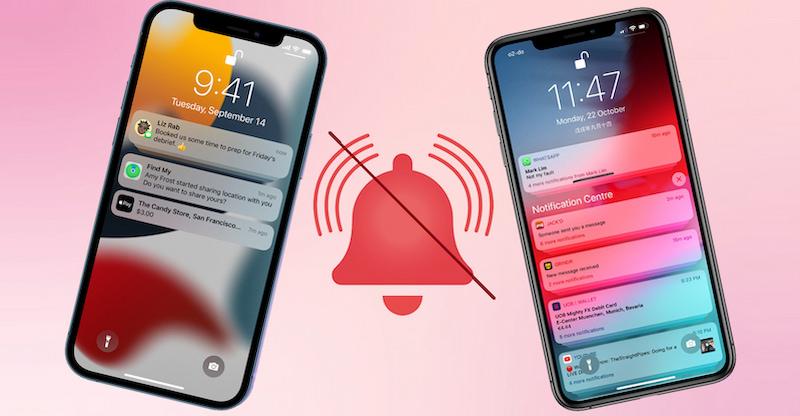
Hướng dẫn nhanh cách tắt thông báo ứng dụng trên iPhone
Đầu tiên, bạn cần truy cập vào Trung tâm thông báo (Notification centre) trên điện thoại bằng cách vuốt từ góc phải màn hình điện thoại xuống. Tiếp theo, tại ứng dụng mà bạn muốn tắt thông báo vuốt từ phải sang trái và chọn Tùy chọn (Manage).
Các tùy chọn tắt thông báo ứng dụng trong 1 tiếng, 1 ngày hoặc tắt hoàn toàn sẽ hiện ra, bạn chọn tùy chọn mà mình muốn. Ngay lúc đó thông báo hiển thị và âm thanh của ứng dụng sẽ không xuất hiện cho đến khi thời gian mà bạn thiết lập kết thúc hoặc người dùng thay đổi cài đặt.
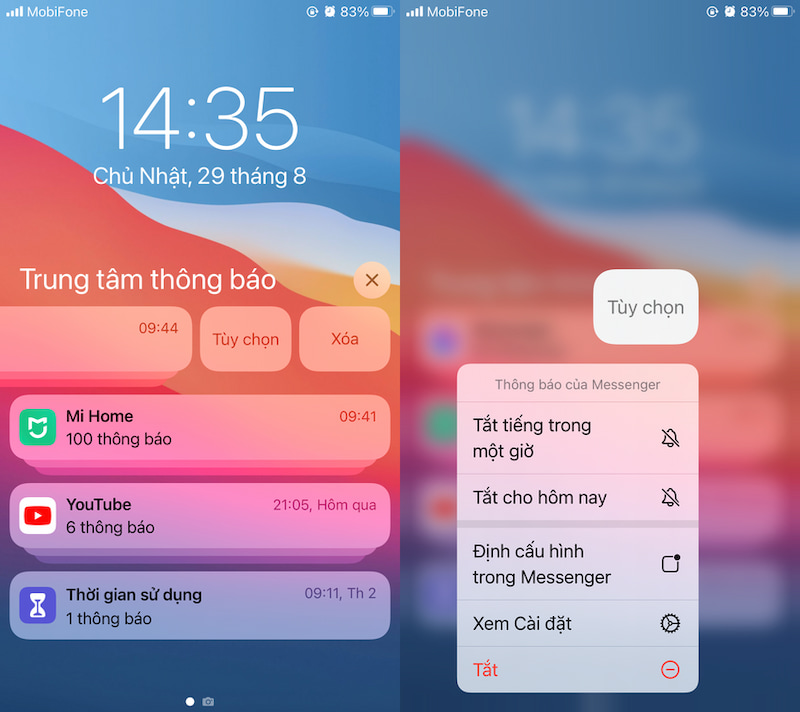
Cách tắt thông báo ứng dụng trên màn hình khóa iPhone
Ngoài cách tắt thông báo ứng dụng trên điện thoại iPhone qua trung tâm thông báo, bạn còn có thể thực hiện các thiết lập bên trong phần Cài đặt. Cách làm này có thể áp dụng cho mọi phiên bản điện thoại, thậm chí là những model mới nhất như iPhone 14 Pro Max 128GB tím
Bước 1: Truy cập vào Cài đặt (Settings) => vào Thông báo (Notifications) và tìm kiếm ứng dụng mà mình muốn tắt đi thông báo
Bước 2: Tắt toàn bộ thông báo của ứng dụng bằng cách tắt tùy chọn Cho phép thông báo (Allow notifications). Ngoài ra, bạn còn có thể thiết lập giới hạn vị trí xuất hiện thông báo như Màn hình khóa, trung tâm thông báo, biểu ngữ. Nếu bạn không muốn nghe âm thanh thông báo ứng dụng, bạn tắt tính năng Âm thanh (Sounds) là được.
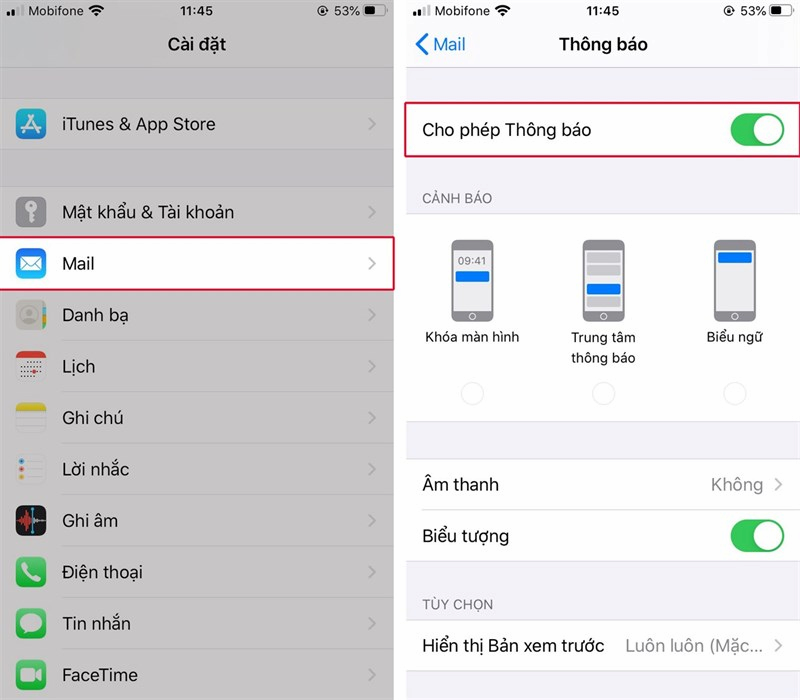
Cách tắt thông báo từng ứng dụng trên iPhone trong Cài đặt
Những cách trên sẽ giúp bạn có thể tắt thông báo của từng ứng dụng trên iPhone, còn nếu bạn muốn tắt toàn bộ thông báo một lần hãy sử dụng tính năng Không làm phiền. Khi bật tính năng này, chiếc điện thoại của bạn sẽ được cho phép tắt hết tất cả thông báo trong thời gian đã cài đặt.
Để bật tính năng này, bạn có 2 cách:
Cách 1: Vào trung tâm điều khiển => nhấn biểu tượng Không làm phiền để bật và tắt tùy ý
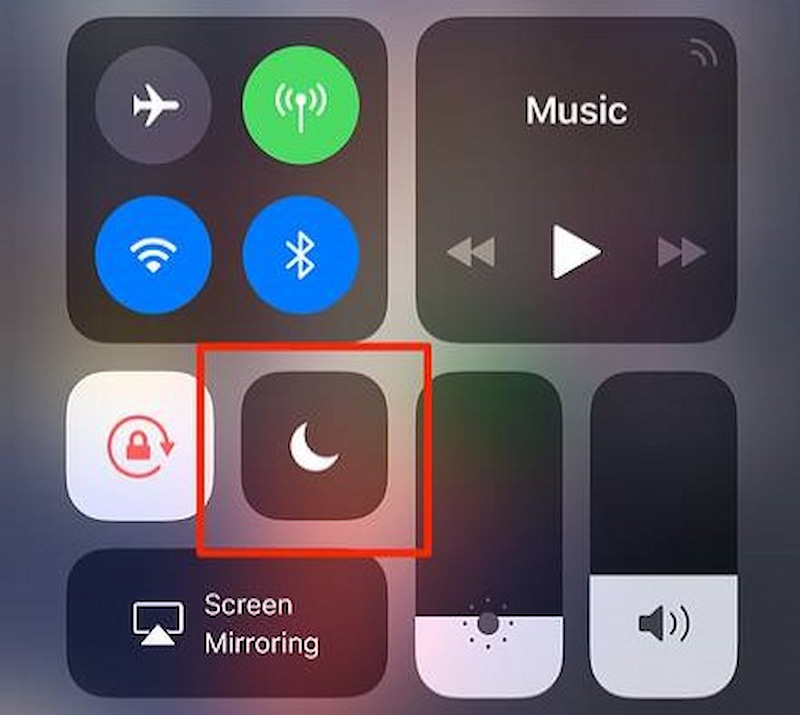
Bật tính năng Không làm phiền để tắt thông báo ứng dụng trên iPhone
Cách 2: Truy cập Cài đặt => Chọn mục Không làm phiền => Để bật hoặc tắt bạn kéo thanh trượt sang phải hoặc trái.
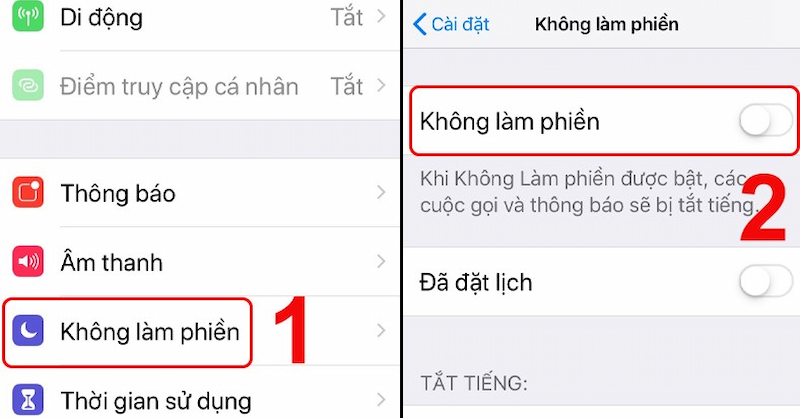
Sử dụng tính năng Không làm phiền để tắt thông báo ứng dụng trên iPhone
Bài viết trên là những chia sẻ từ Siêu Thị Điện Máy - Nội Thất Chợ Lớn về cách tắt thông báo ứng dụng trên iPhone. Chỉ bằng một vài thao tác vô cùng đơn giản và dễ dàng bạn đã có thể tắt đi thông báo của những ứng dụng không cần thiết rồi. Hãy thử ngay nhé!
Tham khảo thêm các mẫu điện thoại iPhone đang bán chạy tại Siêu Thị Điện Máy - Nội Thất Chợ Lớn:



